Apakah kamu sedang mencari cara untuk memblok alamat IP pada situs WordPress? Kalau begitu, kamu datang ke tempat yang tepat. Pada artikel kali ini, saya akan memberikan cara lengkap bagaimana cara memblokir alamat IP dengan menggunakan fitur bawaan WordPress, plugin, file htaccess, hingga cPanel.
Mengesalkan bukan bila situs WordPress yang kamu buat dibanjiri komen spam atau dihack orang lain?
WordPress sebagai CMS yang membekingi lebih dari 25% situs di dunia maya adalah target yang cukup populer bagi spammer maupun hacker. Berdasarkan laporan bulanan Wordfence, pada bulan Juli saja tercatat ada rata-rata 30 juta serangan brute force setiap harinya pada situs yang mereka monitor[1]. Jadi bila kamu menggunakan WordPress, bersiap-siap sajalah!
Lalu, bagaimana solusinya?
Selain menggunakan plugin keamanan, salah satu cara yang sering disarankan untuk mencegah spammer dan hacker adalah dengan memblokir alamat IP yang mereka gunakan. Pada artikel kali ini, kita akan melihat empat cara yang bisa kamu lakukan untuk memblok IP address pada situs WordPress.
Daftar Isi
Ngomong-ngomong, alamat IP itu apa sih?
Alamat IP atau IP address (Internet Protocol Address) adalah deretan angka (dan huruf) yang diberikan sebagai identitas kepada setiap perangkat yang terhubung dengan jaringan internet.
Analogi yang paling mudah adalah meyamakan alamat IP dengan alamat rumah di mana setiap rumah memiliki alamat unik yang dapat membuat kita mudah mengidentifikasinya.
Namun berbeda dengan alamat rumah, format penulisan alamat IP (ip address) bersifat global dan sama di manapun kamu menghubungkan perangkat tersebut.
Saat ini ada dua format penulisan alamat IP, yaitu IPv4 dan IPv6. Perbedaan format penulisan keduanya dapat kamu lihat pada contoh berikut:
- IPv4: 192.168.1.23
- IPv6: 3ffe:1900:4545:3:200:f8ff:fe21:67cf
Pada IPv4, alamat IP direpresentasikan oleh 4 deret angka yang bisa diisi angka desimal dari 0 hingga 255 dan dipisah dengan tanda titik (.). Sedangkan pada IPv6, alamat IP akan memiliki 8 deret angka yang diisi oleh angka hexadesimal (0-9 dan huruf A-F) yang dipisah dengan tanda titik dua (:).
IPv6 sendiri merupakan solusi dari terbatasnya jumlah perangkat yang bisa terhubung dengan internet bila dibandingkan dengan peningkatan jumlah pengguna internet saat ini[2]. Bila secara matematis IPv4 dapat ‘menampung’ 4 milyar perangkat, maka IPv6 bisa menyediakan 3.4×1038 alamat IP unik bagi siapapun yang ingin terhubung dengan dunia maya.
Untuk kamu yang penasaran dengan perbedaan lainnya, kamu bisa melihat tabel perbandingan IPv4 vs IPv6 pada situs IBM.
Kenapa harus blok alamat IP (ip address)
Ada beberapa skenario yang mungkin terjadi pada kamu sehingga kamu perlu untuk memblokir sebuah alamat IP, seperti:
- Banyaknya muncul komen spam yang biasanya menjadi problem utama blogger, termasuk bisablog.com. Bila kamu cukup jeli, mungkin kamu bisa lihat banyak komen spam tersebut muncul secara sporadis hanya dari dari satu alamat IP saja.
- Serangan DDoS (Distributed Denial of Services) yang bisa dikenali bila tiba-tiba kamu sulit mengakses laman login dan situs berjalan lebih lambat dari biasanya.
- Mengetahui ada user lain yang melakukan aktifitas mencurigakan seperti mengakses laman wp-login atau cpanel, dll. Bila kamu mengikuti tutorial ini, mungkin kamu akan sedikit terkejut dengan banyaknya orang yang berusaha menyusup ke website WordPress.
Cara mengetahui alamat IP yang harus kita blok
Lewati bagian ini bila kamu sudah mengetahui cara mendapatkan alamat IP yang ingin kamu blokir. Klik link berikut untuk mengetahui cara blok alamat IP pada WordPress.
Sebelum mencatat alamat IP yang mencurigakan, kamu harus tahu dulu alamat IP kamu sendiri agar user lain yang mengakses laman login WordPress dapat dengan mudah dikenali.
Untuk mengetahuinya, cukup tulis “my ip” pada kolom pencarian Google Search. Pada hasil pencarian kamu bisa melihat IP address kamu sendiri.

Setelah tahu alamat IP kamu sendiri, siap-siap untuk membuat catatan yah! Karena bukan tidak mungkin alamat IP yang ingin kamu blok ada lebih dari satu.
Mencatat alamat IP spammer
Untuk mengetahui alamat IP spammer, masuk ke menu Komentar yang bisa kamu akses melalui dashboard WordPress.
Setiap komentar yang masuk dilengkapi dengan data user, salah satunya adalah alamat IP.
Pada folder spam, catat alamat IP user yang sering mengirimkan komen spam. Bila kamu perhatikan, biasanya satu alamat IP bisa mengirimkan beberapa komen spam sekaligus, tidak jarang bahkan komen spam disebar ke semua post yang ada sehingga jumlahnya bisa sangat banyak.
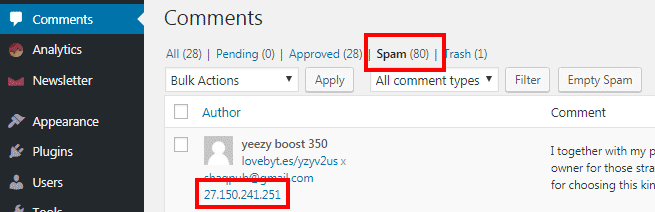
Mencatat alamat IP hacker
Untuk mengetahui alamat IP user yang mencoba mengakses laman wp-admin, cPanel, atau file .htaccess, kita bisa memanfaatkan fitur bawaan cPanel yang biasanya disediakan oleh penyedia jasa hosting. Dengan fitur ini, kamu dapat melihat siapa saja yang mengakses situs kamu dan apa saja yang diakses oleh user tersebut.
Untuk melakukannya, login ke cPanel dan pilih menu Metrics » Raw Access. Bila kamu mengalami gejala hacking kurang dari 24 jam, kamu juga bisa mengakses menu Metrics » Visitors.
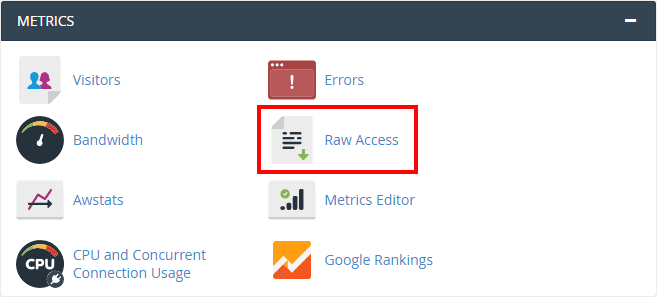
Setelah masuk ke menu Raw Access, pilih nama situs kamu untuk mendownload file log yang kita butuhkan. Bila kamu ingin mengetahui siapa saja yang mengakses situs kamu dalam satu bulan terakhir, ada opsi Archived Raw Logs yang bisa kamu pilih. Namun hati-hati, tergantung trafik website kamu, data ini bisa memiliki entry yang luar biasa banyak.

File log yang berhasil diunduh akan memiliki format .GZ dan bisa kamu buka menggunakan WinRAR atau 7Zip. Setelah diekstrak, kamu akan mendapatkan file dengan nama yang sama dengan nama domain kamu, misalnya saja saya mendapatkan file dengan nama bisablog.com.
Untuk dapat membukanya, tambahkan ekstensi .LOG atau .TXT, seperti bisablog.com.log. Dengan begitu file tersebut akan dapat diakses dengan file editor default yang kita gunakan. Namun saya menyarankan untuk membukanya dengan file editor khusus seperti Notepad++ atau Microsoft Visual Studio Code, terutama untuk membuka file log yang berukuran cukup besar.
Setelah itu, kamu hanya perlu mencari wp-admin atau wp-login dan lihat siapa saja yang mengakses laman tersebut selain kamu. Seperti pada contoh berikut, ada alamat IP yang tidak berasal dari saya namun ingin mengakses wp-login bisablog:
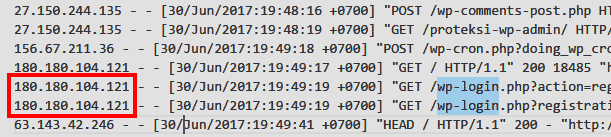
Hmm, tapi siapa yah yang mencoba mengakses laman login ini?
Untuk memastikannya, kamu bisa mencari tahu dulu dari mana alamat IP tersebut berasal. Dengan menggunakan tools seperti iplocation.net, saya bisa tahu kalau ternyata IP tersebut berasal dari Thailand. Karena bisablog dikhususkan untuk pembaca dari Indonesia, tentu agak ganjil kalau ada user dari negara tetangga yang ikut nimbrung. Apalagi yang diakses adalah laman login dan bukan pos atau laman yang ada pada situs bisablog.
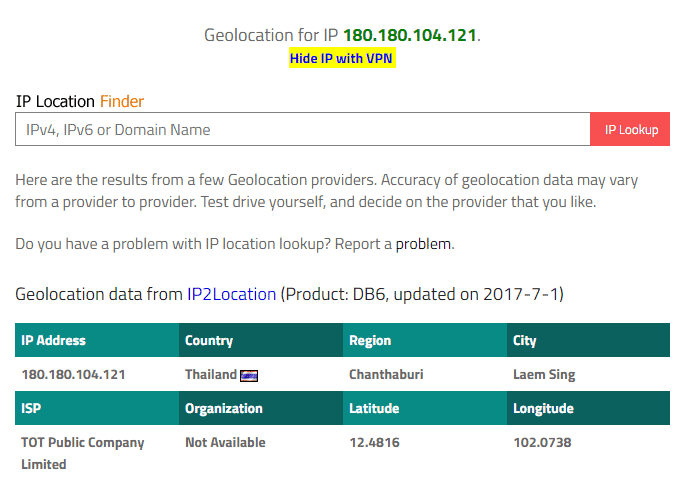
Agar lebih yakin, kamu bisa memeriksa apakah IP address tersebut pernah dilaporkan atau diblacklist sebelumnya karena pernah digunakan untuk tindak kejahatan. Dengan tools seperti abuseipdb.com, saya mendapati ada satu user yang juga pernah melaporkan alamat IP ini. Dengan begitu, saya cukup yakin kalau alamat IP ini adalah salah satu alamat IP yang akan saya blok.
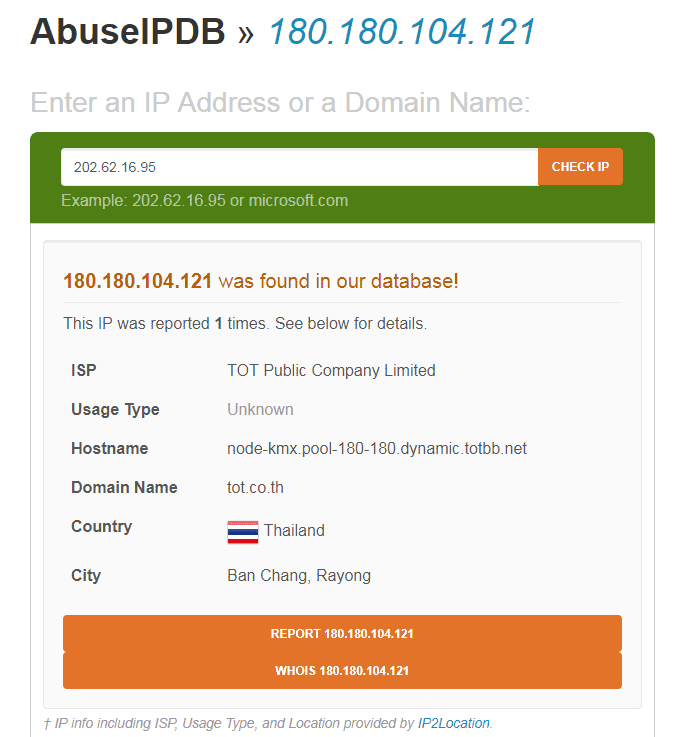
Cara memblokir alamat IP
Setelah kamu mengetahui alamat IP yang harus kamu blok, saatnya untuk memasukannya dalam blacklist. Beberapa cara yang kita bisa gunakan antara lain:
- Menggunakan fitur Comment Blacklist bawaan WordPress.
- Menggunakan fitur IP Blocker bawaan cPanel.
- Menggunakan plugin keamanan atau plugin khusus untuk memblok alamat IP saja.
- Menggunakan file .htaccess.
1. Blok alamat IP dengan fitur Comment blacklist bawaan WordPress
WordPress memiliki fitur yang dapat kamu gunakan untuk memblokir alamat IP yang sering mengirimkan komen spam.
Caranya adalah dengan masuk ke menu Setting » Discussion dan cari opsi Comment Blacklist.
Pada kotak isian menu tersebut, masukan alamat IP yang ingin diblokir kemudian simpan.
Sebagai catatan, pemilik alamat IP yang diblok akan tetap dapat mengakses situs kamu meskipun akan muncul pesan error ketika memberi komentar.

2. Blok alamat IP dengan menggunakan fitur IP blocker bawaan cPanel
Berbeda dengan cara sebelumnya, dengan metode ini kamu akan memblok akses alamat IP yang kamu blok sepenuhnya. Jadi tidak hanya tidak bisa meninggalkan komentar saja, user yang masuk dalam blacklist juga tidak akan dapat mengakses situs kamu. Dengan begitu, cara ini sangat ampuh bila kamu ingin melindungi situs WordPress dari penyusup dan serangan DDoS.
Untuk melakukannya, masuk ke cPanel dan pilih menu Security » IP Blocker.

Setelah itu, masukan alamat IP yang ingin kamu blokir dan klik tombol Add.
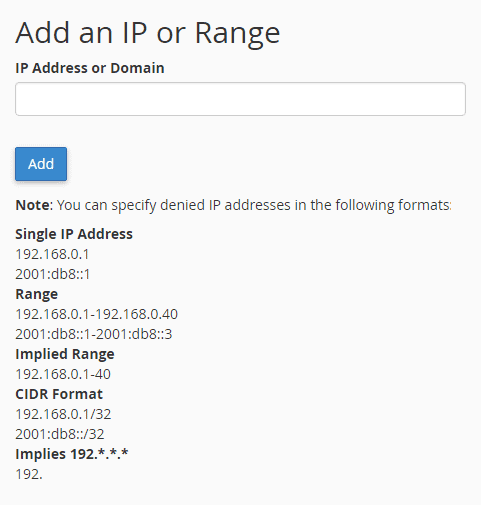
Bila kamu melihat screenshot di atas, ada beberapa cara atau format yang bisa digunakan untuk memasukan alamat IP, yaitu:
- Single IP Address – Format ini akan memblokir satu alamat IP yang kamu masukkan, seperti 192.168.0.1
- Range – Format ini akan memblokir IP address dengan range tertentu yang dihubungkan dengan tanda strip (-), seperti 192.168.0.1-192.168.0.40 yang akan memblok alamat IP mulai dari 192.168.0.1 hingga 192.168.0.40.
- Implied Range – Format ini adalah alternatif penulisan format di atas, misalnya: 192.168.0.1-40 yang akan memiliki fungsi yang sama dengan 192.168.0.1-192.168.0.40.
- CIDR Format – Format ini akan memblokir subnet dari IP secara spesifik, misalnya: 192.168.0.1/32. Untuk info lebih lanjut, kamu dapat membaca artikel Classless Inter-domain Routing (CIDR) pada Wikipedia.
- IP Tertentu – Format ini memblok alamat IP sesuai dengan tiga angka yang kamu masukan. Jadi bila kamu menuliskan 192. maka sistem akan memblokir semua alamat IP yang diawali dengan 192.
3. Blok alamat IP dengan menggunakan plugin
Bila kamu menggunakan plugin keamanan seperti Sucuri atau Wordfence, ada fitur untuk memblokir alamat IP yang dapat kamu gunakan. Seperti pada Wordfence, cukup masuk ke menu Wordfence » Blocking dan masukan alamat IP yang ingin kamu blok pada kotak isian Manually block IP.
Namun bila kamu tidak memilikinya dan tidak menginginkannya, ada plugin khusus untuk memblok alamat IP seperti Simple IP Ban yang bisa kamu digunakan.
Setelah memasang dan mengaktifkannya, masuk ke menu Setting » Simple IP Ban.
Di sini kamu bisa memblok alamat IP, baik secara individu atau dalam range tertentu. Kamu bahkan bisa memblok User Agent tertentu yang akan sangat berguna untuk memblokir bot mesin pencari bila kamu ingin mencegah Google mengindeks situs WordPress.
4. Blok alamat IP dengan menggunakan file .htaccess
Saya sudah sering menyinggung tentang file .htaccess sebelumnya dan bagaimana manfaatnya pada website WordPress.
Salah satu fungsi file .htaccess terpopuler yang bisa ditambahkan pada situs WordPress adalah fungsi untuk memblokir alamat IP yang dapat dilakukan dengan mudah dengan hanya menambahkan beberapa baris kode.
Bila kamu belum memiliki file .htaccess, silahkan lihat cara membuat file .htaccess kemudian tambahkan baris kode berikut.
Order Deny,Allow Deny from 192.168.0.1
Untuk memblok beberapa IP sekaligus, kamu bisa menggunakan kode.
Order Deny,Allow Deny from 192.168.0.1 192.168.0.4
Bila kamu ingin memblok alamat IP dalam range tertentu, gunakan kode,
Order Deny,Allow Deny from 192.168.0.1-40
Bila kamu ragu untuk menulis kode htaccess kamu sendiri, kamu bisa menggunakan htaccess generator untuk memudahkan kamu membuat kode htaccess.
Penutup
Memblok alamat IP secara manual adalah cara yang ampuh untuk menangkal komen spam dan memblokir akses hacker. Namun sayangnya, cara ini akan terlihat kuno bila dihadapkan pada serangan spam dan hacker saat ini.
Serangan yang terjadi pada sebuah situs WordPress tidak datang dengan jumlah sedikit. Pada kasus bisablog, serangan datang dari banyak user dengan berbagai macam alamat IP yang datang dari segala penjuru dunia. Rasanya sulit untuk memblokir semua alamat IP tersebut dengan cara biasa.
Untuk itu, gunakan cara ini hanya untuk langkah pengamanan sederhana saja. Saya sendiri lebih menyarankan kamu untuk memiliki plugin keamanan seperti Sucuri, Wordfence, atau iThemes Security. Bila kamu suka melakukannya secara manual, cara mengamankan laman login WordPress ini mungkin bisa cukup membantu.
Sumber:
[1]: https://www.wordfence.com/blog/2017/07/june-2017-wordpress-attack-report/
[2]: http://www.governing.com/columns/tech-talk/Solving-the-IP-Address-Shortage.html
Apakah kamu memiliki cara lain yang tidak disebutkan di sini? Tulis komentar kamu pada kolom komentar di bawah ini yah!







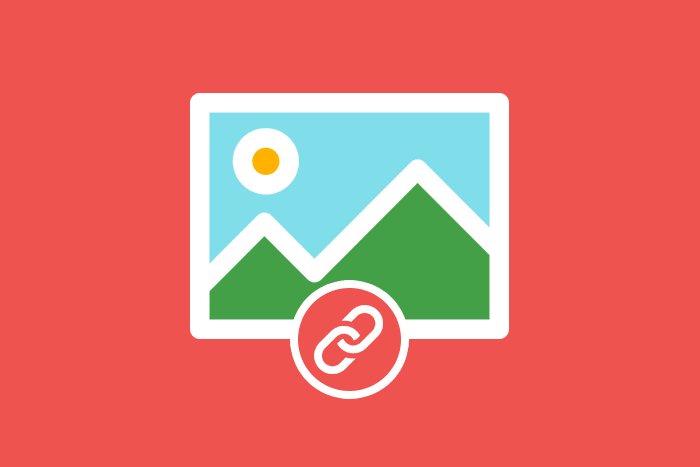
Semoga Bermanfaat. Situs kloningan juga turut diblokir.